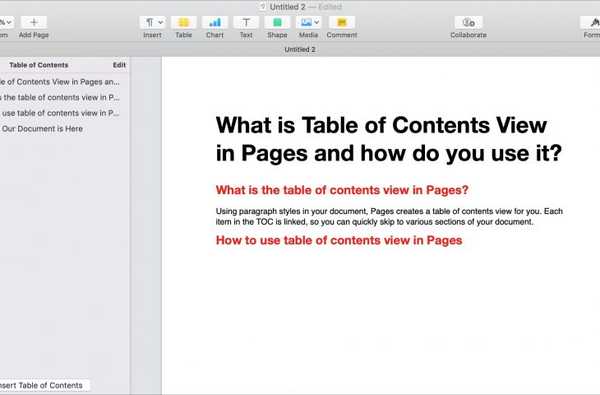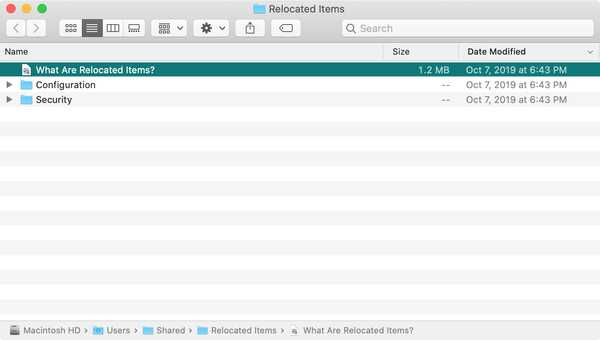
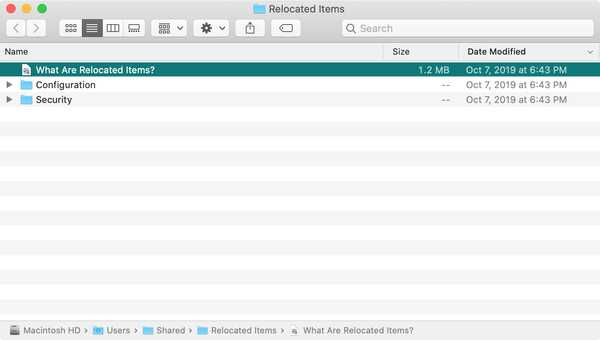
Om du nyligen har uppgraderat till macOS Catalina, har du kanske lagt märke till en ny mappgenväg på skrivbordet som heter Relocated Items. Men vad i världen är mappen för och vad ska du göra med den?
Här är vad mappen Relocated Items handlar om på macOS Catalina.
Vad är mappen Relocated Items
Naturligtvis kommer du att öppna mappen och titta på innehållet, eller hur? Du ser en PDF-fil som är tänkt att förklara den, som namnet antyder: "Vad är omlokaliserade objekt?".
I det korta dokumentet anges att under din senaste macOS-uppgradering kunde vissa filer inte flyttas till deras nya platser. Så de kastades in i den här mappen för dig att granska.
Som Apple förklarar, kör macOS Catalina i en skrivskyddad systemvolym som kallas Macintosh HD, som är åtskild från andra data på din Mac som lagras i en volym som heter Macintosh HD - Data. Detta görs för att förhindra oavsiktlig överskrivning av viktiga systemfiler.
Filer eller data som du tidigare lagrat i startvolymen lagras nu i den här nya volymen, och vissa av dessa filer kan visas i en ny mapp som heter Relocated Items. Du kan kontrollera den här mappen efter filer som du inte kan hitta.
Det är viktigt att du tar några minuter och granska innehållet i mappen. Det du ser i mappen Relocated Items kan vara annorlunda än vad din vän ser i deras. Så om du har objekt som du vill hålla fast vid, flytta dem någon annanstans innan du gör något med mappen.

Radera mappen Flyttade objekt
Mappen Flyttade objekt som du ser på skrivbordet är bara en genväg. Mappen finns faktiskt i den delade mappen på ditt system. Så du kan säkert flytta genvägen på skrivbordet till papperskorgen eftersom det bara raderar genvägen, inte mappen.

Om du bestämmer dig för att radera mappen kan du navigera till den genom att klicka Gå > Gå till mapp från menyfältet och ange följande plats i Gå till mappen låda:
/ Users / Shared /
När du väl är i Delad mappen, ser du Flyttade artiklar mapp. Och du kan flytta det till papperskorgen därifrån om du vill.

Vi berättar inte att du bör ta bort mappen Relocated Items. Det här är helt upp till dig. Se bara till att om du bestämmer dig för att skicka mappen till papperskorgen, att du har granskat innehållet, fastställt att du inte behöver något eller redan har flyttat de objekt du ville behålla.
Packa upp det
Det är meningsfullt varför mappen Relocated Items skapades under MacOS Catalina-systemuppgraderingen. Även om jag inte känner igen något av innehållet i min egen mapp med omlokaliserade objekt. Så för att vara säker har jag tagit bort genvägen från mitt skrivbord och lämnar helt enkelt den mappen där den finns i den delade systemmappen.
Hur är det med dig? Har du granskat innehållet i mappen Relocated Items och tagit bort den? Eller är du som jag och kommer att hänga på mappen för fall? Låt oss veta!
För hjälp med andra nya saker på macOS Catalina, kolla in hur du använder skärmtid på din Mac.